Win10设置application identity被拒绝怎么回事 Win10设置application identity被拒绝解决方法
更新时间:2022-12-31 11:43:00作者:mei
最近,有用户反馈Win10系统将application identity启动类型设置为自动总提示拒绝访问,一些程序运行需要设置application identity,遇到被拒绝的情况,我们可以参考下文步骤解决,感兴趣一起来学习吧。
解决方法如下:
1、桌面空白处,点击【右键】,打开的菜单项中,选择【新建文本文档】;
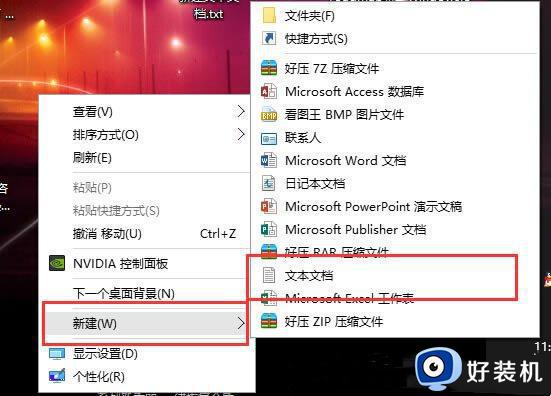
2、新建文本文档窗口,输入以下代码,并保存退出: @echo off sc start AppIDSvc exit 。
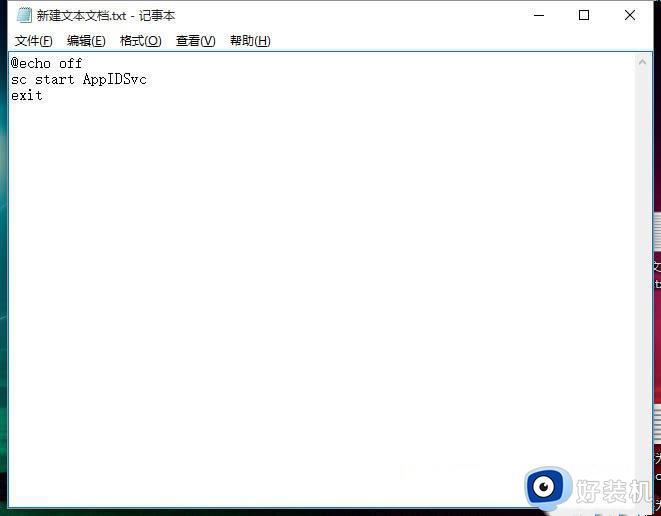
3、然后,把文本文档,重命名为【Application Identity.bat】;
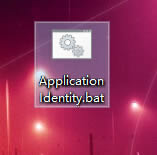
4、打开运行(按键盘上的 Win + R 组合键),输入【gpedit.msc】命令,按【确定或回车】,打开本地组策略编辑器;
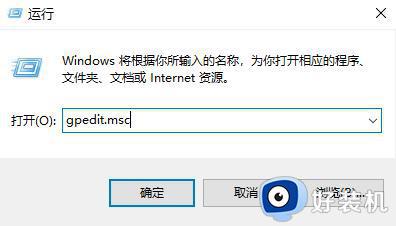
5、本地组策略编辑器窗口,依次展开到【计算机配置 > Windows 设置>脚本(启动/关机)>启动】;
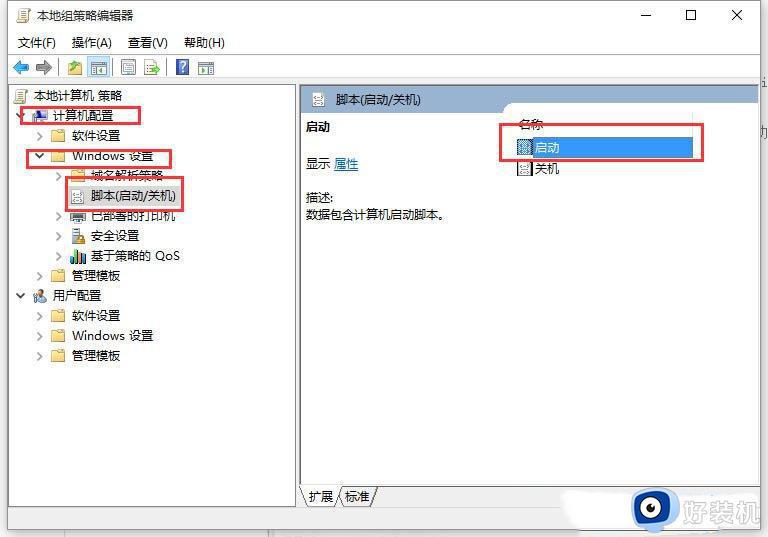
6、双击启动后,打开启动 属性窗口,再点击【添加】;
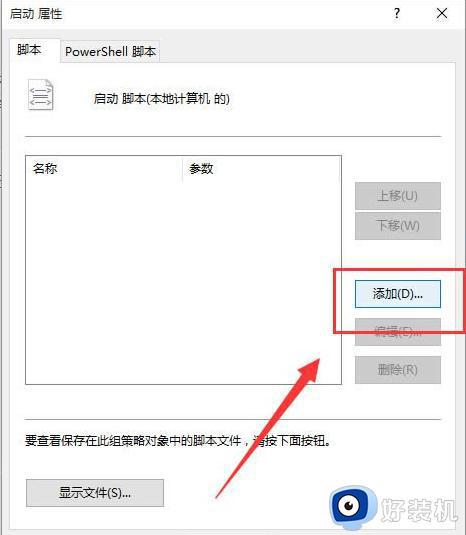
7、添加脚本窗口,脚本名选择刚制作的【Application Identity.bat】文件上;

8、点击【确定】,重启后此服务会正常开启。
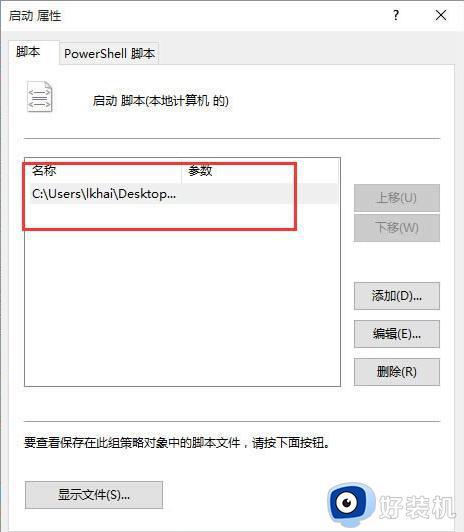
以上步骤Win10设置application identity被拒绝解决方法,操作步骤简单,希望可以帮助到大家。
Win10设置application identity被拒绝怎么回事 Win10设置application identity被拒绝解决方法相关教程
- win10目标文件夹访问被拒绝怎么办 win10提示目标文件夹访问被拒绝的解决方法
- win10访问C盘提示“访问被拒绝”如何解决 win10访问C盘提示“访问被拒绝”的解决方法
- 快速解决Win10复制文件夹提示目标文件夹访问被拒绝的方法
- win10磁盘拒绝访问的解决方法 win10访问磁盘被拒绝怎么办
- win10共享打印机提示拒绝访问什么原因 win10共享打印机提示拒绝访问的解决方法
- chatgpt 访问被拒绝怎么办 chatgpt拒绝访问的解决方法
- win10恢复更新拒绝访问的解决方法 win10拒绝访问怎么办
- windows10update拒绝访问怎么回事 windows10update拒绝访问的解决方法
- win10拒绝访问u盘怎么解除 win10系统拒绝访问u盘解决方法
- win10重启dhcp拒绝访问什么原因 win10重启dhcp拒绝访问多种解决方法
- win10拼音打字没有预选框怎么办 win10微软拼音打字没有选字框修复方法
- win10你的电脑不能投影到其他屏幕怎么回事 win10电脑提示你的电脑不能投影到其他屏幕如何处理
- win10任务栏没反应怎么办 win10任务栏无响应如何修复
- win10频繁断网重启才能连上怎么回事?win10老是断网需重启如何解决
- win10批量卸载字体的步骤 win10如何批量卸载字体
- win10配置在哪里看 win10配置怎么看
win10教程推荐
- 1 win10亮度调节失效怎么办 win10亮度调节没有反应处理方法
- 2 win10屏幕分辨率被锁定了怎么解除 win10电脑屏幕分辨率被锁定解决方法
- 3 win10怎么看电脑配置和型号 电脑windows10在哪里看配置
- 4 win10内存16g可用8g怎么办 win10内存16g显示只有8g可用完美解决方法
- 5 win10的ipv4怎么设置地址 win10如何设置ipv4地址
- 6 苹果电脑双系统win10启动不了怎么办 苹果双系统进不去win10系统处理方法
- 7 win10更换系统盘如何设置 win10电脑怎么更换系统盘
- 8 win10输入法没了语言栏也消失了怎么回事 win10输入法语言栏不见了如何解决
- 9 win10资源管理器卡死无响应怎么办 win10资源管理器未响应死机处理方法
- 10 win10没有自带游戏怎么办 win10系统自带游戏隐藏了的解决办法
